Kullanmak için iPhone 13'ünüzün kilidini açmak istiyorsunuz, ancak Face ID eksik mi? Yüz tanıma, cep telefonunuzu bekleme modunda kullanmaya başlamanın en güvenli ve en hızlı yollarından biri olmaya devam ettiğinden, bu çok can sıkıcı olacaktır. Daha sonra bu makale ile Face ID işlevini tekrar çalışır hale getirmeye çalışmak için izlenecek adımları göreceksiniz.
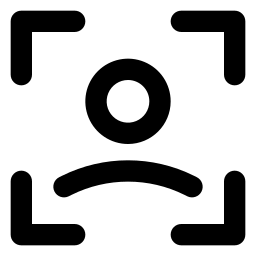
Face ID artık iPhone 13'ünüzde çalışmıyorsa cep telefonunuzu yeniden başlatın
iPhone 13'ünüzün Face ID'sinde bir sorun fark ederseniz, cep telefonunuzu kapatıp tekrar açın. Sonraki, girmek senin erişim şifresi ardından Face ID'yi tekrar kullanmayı deneyin. Cep telefonunuzu yeniden başlatmak sorununuzu çözmüş olabilir. yıkmak de yüz keşif .
Başarısız Face ID: iPhone 13'ünüzün güncel olduğundan emin olun
Cep telefonunuzda Face ID yoksa güncellemeleri kontrol edin. Bu nedenle, iOS'un en son sürümüne yükseltin ve ardından iPhone 13'ünüzdeki Face ID özelliğini tekrar test edin.
Face ID özelliği iPhone 13'ünüzde doğru ayarlanmış mı?
Öncelikle, Face ID işlevinin cep telefonunuzla doğru şekilde yapılandırıldığından emin olmanız gerekir. İşte nasıl:
- oyuna git ayarlar iPhone 13'nizin
- gitmek Face ID ve kod
- Emin ol Face ID düzgün bir şekilde yapılandırılmış ve tüm özellikleri ile kullanmak istediğiniz, örneğin iPhone'un kilidini aç örneğin, iyi aktive
Cep telefonunuzun kilidini açmak için koşullar uygun mu?
Face ID özelliğini iPhone 13'ünüzle kullanmak istiyorsanız, parlaklık Cep telefonunuzdan veya suffisante ve içinde bulduğunuz yeterince parlak ortam böylece yüz hatlarınız tanınabilir. Ayrıca, sizin yüz olup olmadığını iyi keşfedilmiş iPhone 13'ünüzün kamerası tarafından algılanacak. Güneş gözlüğü , onları kaldır. Ayrıca kilidi açarken cep telefonunuzun kamerasını parmağınızla kapatmamaya dikkat edin.
TrueDepth kamera engellendi mi?
Ayrıca kameradan emin olun Gerçek Derinlik iPhone 13'ünüzün durumu açık. Toz veya birikinti varsa, çıkarın. iPhone 13'ünüzün kamerası bir yağ tabakası veya başka bir şeyle kaplanırsa merceği temiz, kuru ve tüy bırakmayan bir havluyla temizleyin.
iPhone 13'ünüzde yüz tanıma sorunu: Face ID'yi sıfırlayın
iPhone 13'ünüzde Face ID'yi sıfırlamanız mümkün. Bu özelliği daha sonra tekrar yapılandırmanız elbette mümkün. Face ID işlevini iPhone 13'ünüzden sıfırlayabilmek için izlenecek adımları göreceğiz:
- oyuna git ayarlar iPhone 13'nizin
- gitmek Face ID ve kod
- basın Réinitialiser Face ID
Face ID'yi iPhone 13'ünüzde tekrar kurmak için izlemeniz gereken adımlar şunlardır:
- oyuna git ayarlar iPhone 13'nizin
- basın Yüz Kimliğini Yapılandır
- Face ID işlevini iPhone 13'ünüzden yeniden yapılandırın
iPhone 13'inizde yeni bir görünüm oluşturma
Amacıyla éviter les algılama sorunları iPhone 13 ile yüzünüze yeni bir görünüm eklemenizi tavsiye ederiz. Bu ikinci görünüm, fiziksel görünümünüzdeki değişikliklere uyum sağlayacaktır. Bunu nasıl yapacağımızı göreceğiz:
- oyuna git ayarlar iPhone 13'nizin
- basın Yüz Kimliğini Yapılandır
- basın Yeni bir görünüm yapılandırın
- Cep telefonunuza bakacak şekilde durun ve yüzünüzü çerçeveye yerleştirin
- Çemberi tamamlamak için yüzünüzü hafifçe hareket ettirin
- basın Erişilebilirlik seçenekleri
- basın Devam et
- Yüzünüzü nazikçe hareket ettirin ve daireyi ikinci kez tamamlayın
- basın OK
Apple Desteği arayın ve iPhone 13'ünüze ikinci bir dış görünüm ekleyin
Cep telefonunuzun yüz tanıma hatası devam ederse, Apple Müşteri Hizmetleri ile iletişime geçin cep telefonunuzu tamir ettirmenin mümkün olup olmayacağını görmek için.
iPhone 13'ünüzle ilgili başka bilgiler arıyorsanız, kategorinin diğer sayfalarına başvurabilirsiniz: iPhone 13.

